aoc显示器一闪一闪的黑屏怎么回事 电脑显示器开机黑屏一闪一闪怎么解决
更新时间:2024-06-17 14:55:00作者:yang
很多人在使用电脑时遇到了显示器一闪一闪的黑屏问题,让人非常头疼,当电脑显示器开机后,突然变成了一片漆黑,只能看到偶尔一闪的光芒,这种情况让人感到非常困扰。究竟是什么原因导致了这种情况呢?如何解决这个问题呢?在接下来的文章中,我们将为大家详细介绍这个问题的原因和解决方法。
具体步骤:
1.一、检查显示刷新率设置是否正确
1.在桌面空白处点击鼠标右键,选择显示设置
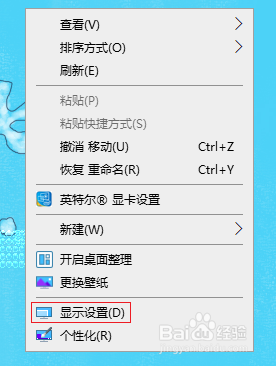
2.在显示界面中点击“高级显示设置”

3. 在高级显示设置界面中点击显示适配器属性
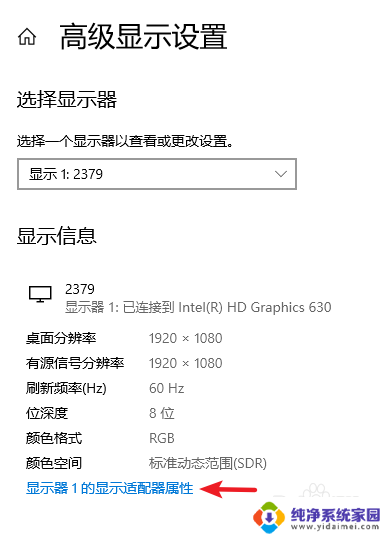
4.选择监视器,从中可以看到显示器的刷新频率设置为“60”,这正是造成显示器屏幕不断抖动的原因。将新频率设置为“75”以上,再点击确定。有的只有60HZ,就选择默认的,然后点击“确定”即可。
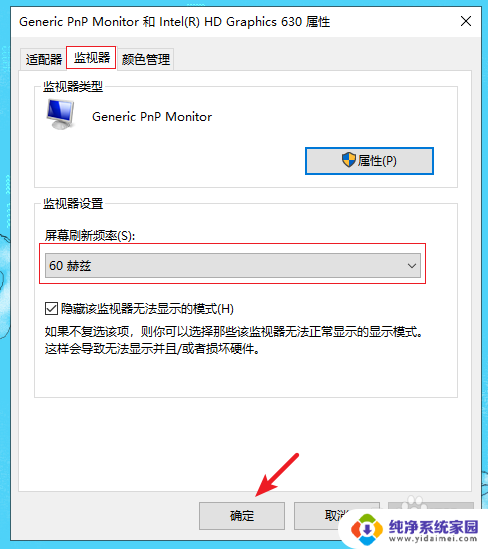
5.二、检查显卡驱动程序是否正确
1.鼠标右击此电脑,选择管理
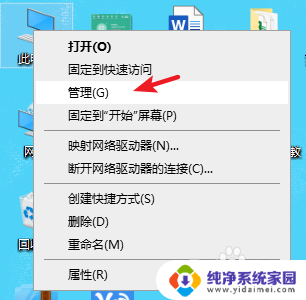
6.2. 在管理界面中选择“设备管理器”,右侧找到“显示适配器”
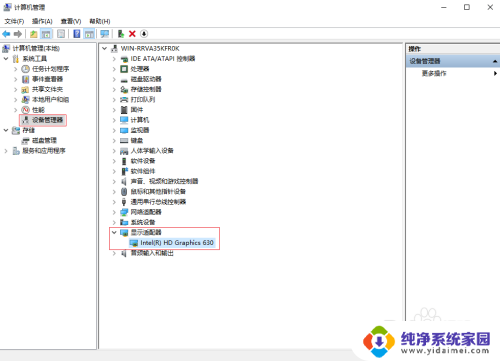
7.3. 右击选择 “更新驱动程序”即可
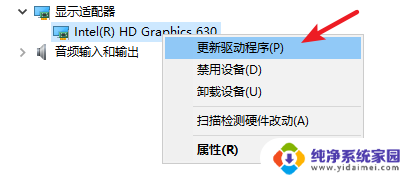
以上就是关于aoc显示器一闪一闪的黑屏怎么回事的全部内容,有出现相同情况的用户可以按照以上方法来解决。
aoc显示器一闪一闪的黑屏怎么回事 电脑显示器开机黑屏一闪一闪怎么解决相关教程
- 华为灭屏显示一闪一闪 华为手机屏幕一闪一闪怎么解决
- 显示器灯闪烁但是黑屏 电脑显示器突然一闪一闪黑屏原因
- 手机屏幕突然一闪一闪的是怎么回事 手机闪屏黑屏怎么办
- 手机屏幕下面一闪一闪的怎么回事 手机闪屏后黑屏怎么办
- 显示屏电源灯一闪一闪屏幕不亮 电脑显示器闪屏黑屏怎么办
- 台式电脑显示屏一闪一闪是怎么回事 台式机电脑屏幕持续闪烁的解决方案
- 手机屏幕老是一闪一闪的什么情况 手机闪屏黑屏怎么办
- 电脑屏幕总闪是怎么回事 电脑显示屏一直闪烁怎么办
- 电脑出现闪黑屏怎么解决 电脑显示屏闪黑屏解决方法
- 电脑屏幕出现闪屏怎么回事 显示器闪屏原因及解决方法
- 笔记本开机按f1才能开机 电脑每次启动都要按F1怎么解决
- 电脑打印机怎么设置默认打印机 怎么在电脑上设置默认打印机
- windows取消pin登录 如何关闭Windows 10开机PIN码
- 刚刚删除的应用怎么恢复 安卓手机卸载应用后怎么恢复
- word用户名怎么改 Word用户名怎么改
- 电脑宽带错误651是怎么回事 宽带连接出现651错误怎么办